win10怎么共享文件夹
现在大部分电脑都是win10系统,有些用户想知道怎么共享文件夹,接下来小编就给大家介绍一下具体的操作步骤。
具体如下:
1. 首先第一步根据下图箭头所指,鼠标右键单击需要共享的文件夹。

2. 第二步在弹出的菜单栏中,根据下图箭头所指,依次点击【授予访问权限-特定用户】选项。

3. 第三步打开【网络访问】窗口后,根据下图箭头所指,键入用户名称,或者点击箭头查找用户。
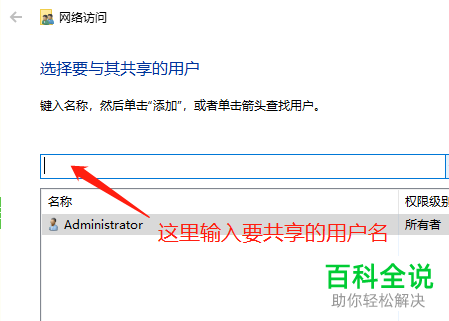
4. 第四步用户设置完成后,根据下图箭头所指,点击【添加】选项。
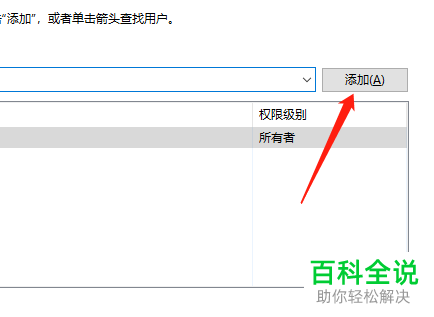
5. 第五步成功添加用户后,根据下图箭头所指,按照需求设置权限级别,接着点击【共享】选项。

6. 第六步在弹出的提示窗口中,根据下图箭头所指,点击【是,启用XXX】选项。
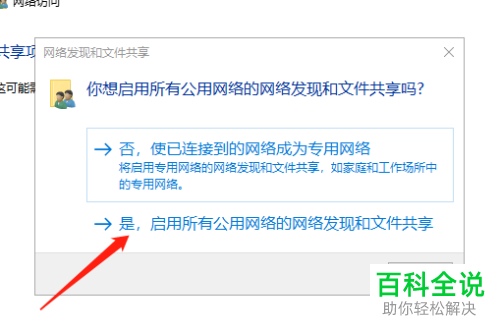
7. 最后根据下图所示,会出现【你的文件夹已共享】提示。
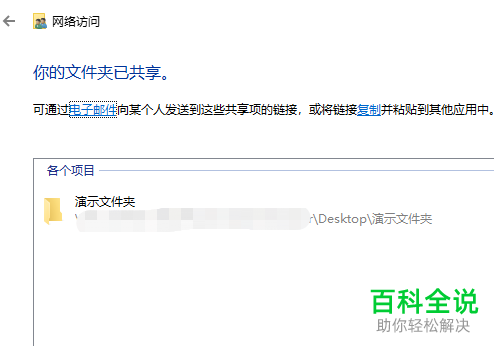
以上就是win10怎么共享文件夹的方法。
赞 (0)

